Góc chia sẻ, Video
Điện thoại iPhone không nhận SIM và cách xử lý
Điện thoại iPhone không nhận SIM không dịch vụ
Bạn sẽ phải làm gì khi chiếc điện thoại iPhone không nhận SIM, không có dịch vụ. Bài viết dưới đây sẽ giúp bạn tìm ra cách khắc phục.
1.Nguyên nhân khiến điện thoại iPhone không nhận SIM
Điện thoại iPhone không nhận SIM có thể do một vài nguyên nhân như sau:
-
Do sóng mạng yếu.
-
Do hỏng sim, sim lỗi.
-
Do bạn đang bật chế độ máy bay mà không biết.
-
Do bạn cài đặt những ứng dụng, phần mềm không tương thích dẫn đến xung đột phần mềm và ảnh hưởng đến các chức năng khác của máy.
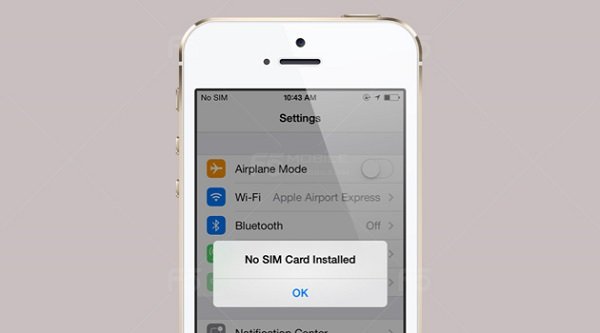
2. Cách khắc phục iPhone không nhận SIM, không có dịch vụ
Tắt chế độ máy bay
Đầu tiên, bạn thử kiểm tra xem mình có đang bật chế độ máy bay hay không. Nếu có bạn chỉ cần tắt chế độ này đi là được bằng cách vào Setttings → Airplane Mode chuyển chế độ từ ON sang OFF và bạn chờ một lúc rồi thử kiểm tra xem đã có sóng mạng hay chưa.
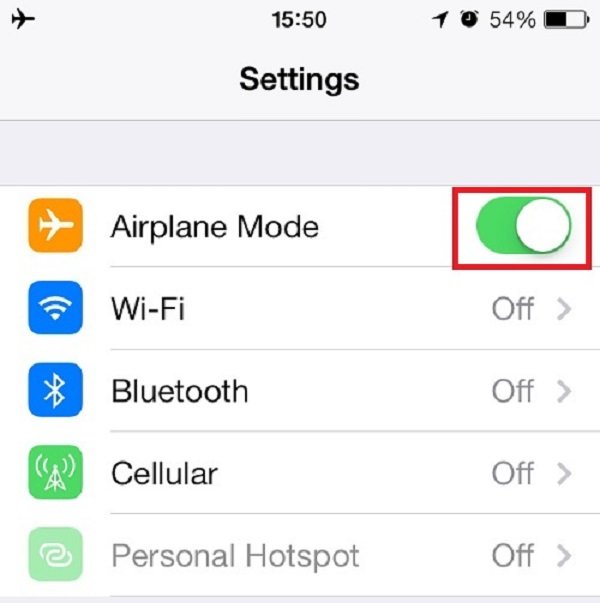
Tháo sim và khởi động lại điện thoại
Cách này khá đơn giản, bạn chỉ cần tắt nguồn điện thoại, tháo sim ra sau đó thì lắp trở lại và khởi động lại máy, cuối cùng là kiểm tra xem tình trạng có được khắc phục hay không.
Đặt lại cài đặt mạng
Nếu đã thử hai cách trên mà không hiệu quả thì bạn thử cài đặt lại thiết lập mạng. Bạn mở phần Cài đặt → Cài đặt chung → Đặt lại → Đặt lại cài đặt mạng (Setting → Gerenal → Reset → Reset network setting) . Sau khi cài đặt bạn thử kết nối lại xem tình trạng có được khắc phục hay chưa nhé.
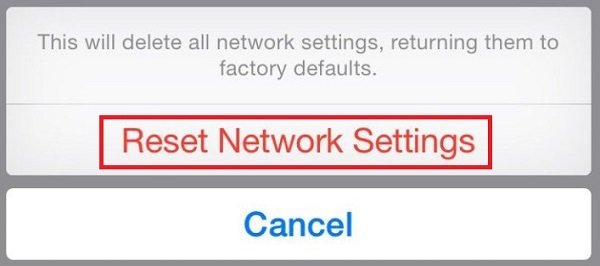
Đặt lại iPhone
Nếu cách trên mà không khả quan, bạn thử cài đặt điện thoại về chế độ mặc định xem sao, tức là đưa máy về chế độ mới hoàn toàn như khi vừa mua. Để tiến hành cài đặt, bạn vào Cài đặt → Cài đặt chung → Đặt lại → Đặt lại Tất cả Cài đặt.
3.Restore iPhone hoặc nâng cấp phần mềm
Đây là biện pháp cuối cùng mà người dùng có thể tự làm để khắc phục tình trạng lỗi iPhone không nhận SIM. Theo cách này, bạn sẽ phải Restore hoặc cập nhật phần mềm mới cho điện thoại bằng ứng dụng iTunes. Sau khi thực hiện công việc này, tất cả dữ liệu, thiết lập sẽ quay trở về trạng thái như khi vừa mới mua. Và trước khi tiến hành Restore đừng quên sao chép những dữ liệu quan trọng có trong máy vì quá trình này sẽ xóa toàn bộ dữ liệu.
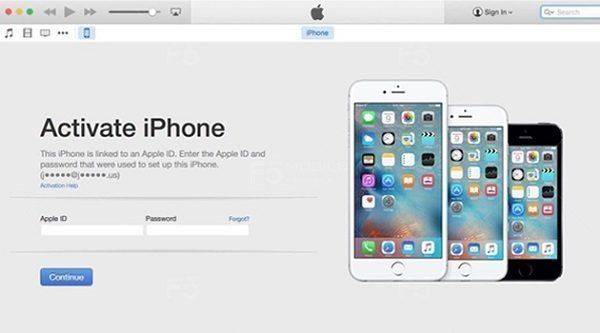
Để tiến hành Restore, bạn chuẩn bị một máy tính có cài sẵn iTunes phiên bản mới nhất và kết nối mạng ổn định, một cáp nối USB kết nối điện thoại với máy tính.
Sau khi đã chuẩn bị xong, bạn kết nối điện thoại với máy tính và bật iTunes lên. Sao lưu dữ liệu và tiến hành Restore ở chế độ DFU. Để đưa điện thoại về chế độ DFU, bạn giữ đồng thời phím nguồn và phím Home khoảng 10 giây, sau đó thả tay giữ phím nguồn ra nhưng vẫn tiếp tục giữ phím Home cho đến khi màn hình iTunes hiển thị thông báo tìm thấy thiết bị của bạn.
Sau khi đưa điện thoại về chế độ DFU, bạn tiến hành Restore iPhone. Khi đã Restore lại máy thì bạn có thể chọn một trong hai chế độ: Set up as a new iPhone và Restore backup.
Sau cùng là thử kích hoạt lại sim và chờ cho đến khi có sóng trở lại.
4.Kiểm tra và sửa chữa phần cứng
Nếu như thực hiện tất cả các cách trên mà tình trạng lỗi vẫn không được phục hồi thì cách tốt nhất là bạn nên mang điện thoại của mình đến trung tâm sửa chữa để nhân viên kỹ thuật kiểm tra và khắc phục lỗi giúp bạn. Nhật Anh -GSM trung tâm sửa chữa điện thoại uy tín tại TP.HCM bạn có thể mang máy đến kiểm tra
để trung tâm hỗ trợ sửa chữa với Địa chỉ: 249 Nguyễn Văn Nghi, Phường 7, Q.Gò Vấp, HCM.

>>> Sửa Home Câu Vân Tay iPhone 6 đến iPhone 8 Giá Rẻ, Uy Tín
>>> Điện thoại iPhone sạc không vào và cách khắc phục
Trên đây là những cách khắc phục lỗi điện thoại iPhone không nhận SIM, không có dịch vụ mà chúng tôi muốn chia sẻ. Hy vọng những chia sẻ của chúng tôi sẽ giúp bạn khắc phục lỗi thành công.
Có thể bạn sẽ quan tâm:
- Bạn có biết địa chỉ sửa Apple Watch đảm bảo chất lượng chưa?
- Nơi Sửa Tai Nghe Airpods Giá Rẻ Lấy Liền Uy Tín Tại TP HCM
- 10 Tính năng hữu ích thú vị dùng cho iPhone ít người biết
- Apple A13 Và Snapdragon 865: Đâu sẽ là CPU di động mạnh nhất thế giới?
- Thay vỏ Apple Watch, Sửa Chữa Apple Watch Ở Đâu Tốt Nhất Tại Hồ Chí Minh
Các bạn đọc hãy Comment đóng góp ý kiến bên dưới và các ý kiến bạn quan tâm nhé!



